Faça uma verificação gratuita e verifique se o seu computador está infectado.
REMOVER AGORAPara usar a versão completa do produto, precisa de comprar uma licença para Combo Cleaner. 7 dias limitados para teste grátis disponível. O Combo Cleaner pertence e é operado por RCS LT, a empresa-mãe de PCRisk.
Instruções de remoção do redirecionamento y2mate[.]com
O que é y2mate[.]com?
Como muitos outros sites deste tipo, o y2mate[.]com oferece aos seus utilizadores um serviço de descarregamento de vídeo e áudio. É projetado para descarregar vídeos/áudios do site do YouTube. Não é um site perigoso/malicioso, no entanto, contém vários anúncios e o seu uso provoca redirecionamentos para vários sites questionáveis. Além disso, não é legal descarregar vídeos do YouTube.
![pop-up do redirecionamento de y2mate[.]com](/images/stories/screenshots201903/y2mate-homepage.jpg)
Primeiro, y2mate[.]com é um desses sites que, uma vez abertos, pedem permissão aos seus visitantes para mostrar notificações. Normalmente, permitir que essas páginas mostrem os resultados geralmente é exibido com várias notificações irrelevantes, anúncios pop-up e assim por diante. Se clicados, geralmente abrem sites não confiáveis. Não é recomendável confiar em tais sites e dar-lhes permissões para mostrar as suas notificações. Além disso, y2mate[.]com contém vários anúncios que, quando clicados, abrem páginas duvidosas ou executam scripts projetados para descarregar e instalar várias as aplicações potencialmente indesejadas (APIs). O mesmo aplica-se aos anúncios exibidos nas páginas que estão a ser abertas durante o uso de serviços fornecidos pelo y2mate[.]com. Além disso, algumas das páginas abertas podem ser sites fraudulentos. Alguns criminosos usam esses sites para promover aplicações fraudulentas, alguns deles incentivam os utilizadores a comprá-las (ou pagar pelo seu "suporte técnico"). De qualquer forma, não é recomendado confiar em nenhum desses sites ou aplicações promovidas através delas. Normalmente, os criminosos tentam convencer as pessoas a descarregá-las projetando páginas fraudulentas para mostrar vírus falsos, alertas de erro e assim por diante. Por outras palavras, o seu objetivo é fazer com que as pessoas pensem que há algo errado com os seus computadores/sistemas operacionais e que devem usar os produtos/serviços oferecidos imediatamente. Além disso, as páginas abertas por y2mate[.]com podem conter ofertas para vários sequestradores de navegador, aplicações do tipo adware e assim por diante. Se instaladas, as aplicações dessa forma muitas vezes causam aos utilizadores várias privacidade, problemas de segurança na navegação e assim por diante. Geralmente causam redirecionamentos indesejados, recolhem vários dados (e partilham-nos com terceiros) e alimentam os seus utilizadores com vários anúncios intrusivos.
| Nome | Anúncios por y2mate.com |
| Tipo de Ameaça | Anúncios de notificações push, anúncios indesejados, anúncios pop-up |
| A servir o endereço IP | 104.23.131.73 |
| Domínios observados | content-cdn.y2mate[.]com, dl10.y2mate[.]com, dl11.y2mate[.]com, dl14.y2mate[.]com, dl16.y2mate[.]com, dl18.y2mate[.]com, dl19.y2mate[.]com, dl45.y2mate[.]com, dl49.y2mate[.]com, dl58.y2mate[.]com, dl59.y2mate[.]com, dl63.y2mate[.]com, dl74.y2mate[.]com, dl75.y2mate[.]com, dl83.y2mate[.]com, dl86.y2mate[.]com, dl88.y2mate[.]com, mate01.y2mate[.]com, mate07.y2mate[.]com, mate09.y2mate[.]com |
| Sintomas | Ver anúncios não originários dos sites a partir dos quais está a navegar. Anúncios pop-up intrusivos. Diminuição da velocidade de navegação na Internet. |
| Métodos de Distribuição |
Anúncios pop-up fraudulentos, aplicações potencialmente indesejadas (adware) |
| Danos | Diminuição do desempenho do computador, rastreio do navegador - problemas de privacidade, possíveis infecções adicionais por malware. |
| Remoção |
Para eliminar possíveis infecções por malware, verifique o seu computador com software antivírus legítimo. Os nossos investigadores de segurança recomendam a utilização do Combo Cleaner. Descarregar Combo CleanerO verificador gratuito verifica se o seu computador está infectado. Para usar a versão completa do produto, precisa de comprar uma licença para Combo Cleaner. 7 dias limitados para teste grátis disponível. O Combo Cleaner pertence e é operado por RCS LT, a empresa-mãe de PCRisk. |
Y2mate[.]com é uma página que oferece às pessoas um serviço semelhante, como outros sites, como youtubnow[.]com, olpair[.]com, savefrom[.]net e um grande número de outros. Para evitar ser forçado a visitar sites não confiáveis ou induzidos a descarregar e instalar aplicações indesejadas, recomendamos não usar sites desse tipo. Se algumas APIs já estiverem instaladas, deverão ser desinstaladas o mais rápido possível.
Como é que este adware foi instalado no meu computador?
Às vezes, as apps potencialmente indesejadas têm os seus sites oficiais onde os utilizadores podem encontrá-los e descarregá-los, mas a maioria deles são instaladas inadvertidamente - quando os desenvolvedores usam um método de marketing fraudulento denominado "agregação" ou por meio de anúncios intrusivos. Quando usadas, as pessoas geralmente descarregam e instalam APIs juntamente com outro software descarregue intencionalmente. Os desenvolvedores nas configurações "Personalizadas", "Avançadas" e outras seções similares das configurações do software. Muitas pessoas lidam com essas configurações sem analisá-las e deixam todas as configurações incluídas inalteradas. Ao fazer isso, dão permissões para várias APIs serem descarregues e instaladas.
Como evitar a instalação de aplicações potencialmente indesejadas?
Recomendamos o descarregamento de software/aplicações de sites confiáveis e oficiais e o uso de links diretos. Algumas fontes de redes peer-to-peer, como clientes de torrent, eMule, descarregadores/instaladores de terceiros, sites não oficiais e assim por diante não devem ser usadas. Veja o que estão disponíveis "Avançadas", "Personalizadas" e outras seções de qualquer configuração de software e excluir as aplicações incluídas (agregadas) que não são desejadas. Se os anúncios redirecionados para sites duvidosos (por exemplo, namoro adulto, jogos, pornografia ou outros sites semelhantes) forem exibidos com frequência ou se esses redirecionamentos acontecerem aleatoriamente, verifique se há extensões, plug-ins ou complementos indesejados no navegador e remova-os. O mesmo aplica-se para os programas instalados no seu sistema operacional. Se o seu computador já está infectado com aplicações fraudulentas, recomendamos executar uma verificação com Combo Cleaner Antivirus para Windows e eliminá-las automaticamente.
Screenshot de como y2mate[.]com redireciona para outro site que está a pedir para também mostrar notificações:
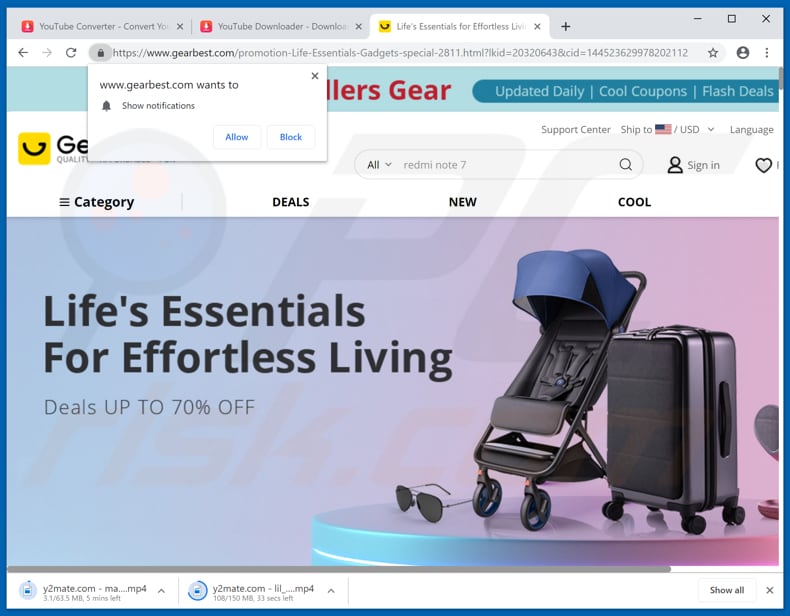
Screenshot das notificações mostradas por y2mate[.]com:
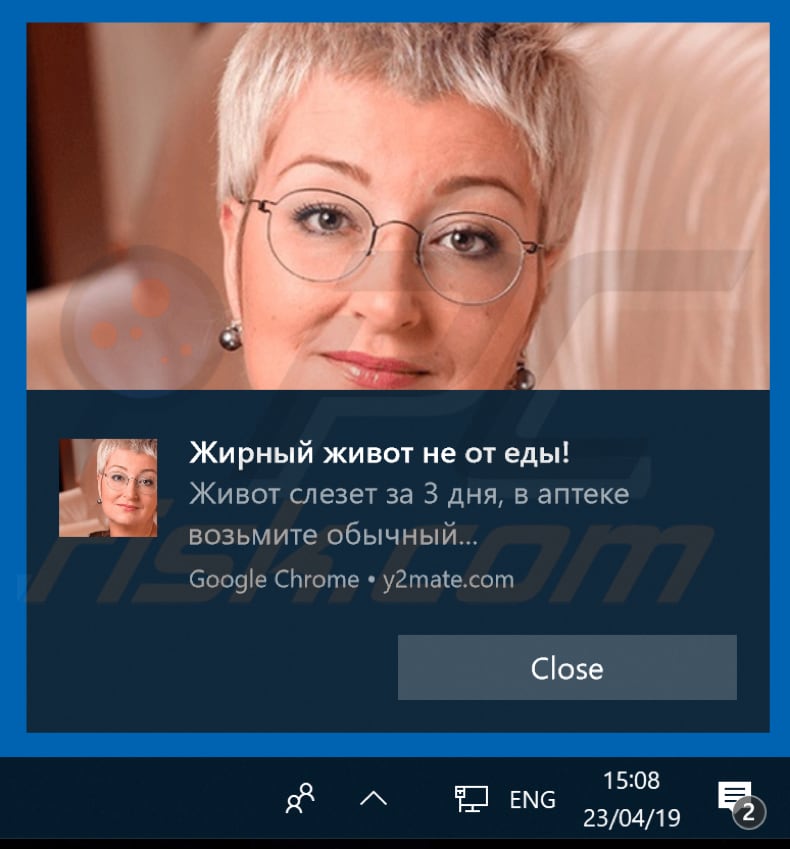
Aparência do site y2mate[.]com (GIF):
![aparência do site y2mate[.]com (GIF)](/images/stories/screenshots201903/y2mate-appearance.gif)
NOTA IMPORTANTE! Este site fraudulento pede para ativar as notificações de navegador da web.
Portanto, antes de iniciar, execute estes passos:
Google Chrome (PC):
- Clique no botão do Menu (três pontos) no canto superior direito do ecrã
- Selecione "Configurações", vá até à parte inferior e clique em "Avançadas"
- Desça até à seção "Privacidade e Segurança", selecione "Configurações de Conteúdo" e, em seguida, "Notificações"
- Clique em três pontos no lado direito de cada URL suspeito e clique em "Bloquear" ou "Remover" (se clicar em "Remover" e visitar o website fraudulentos, novamente vai pedir para ativar as notificações de novo)

Google Chrome (Android):
- Clique no botão do Menu (três pontos) no canto superior direito do ecrã e clique em "Configurações"
- Desça, clique em "Configurações do Site" e, em seguida, "Notificações"
- Na janela aberta, localize todos os URLs suspeitos e clique sobre neles um por um
- Selecione "Notificações" na seção "Permissões" e defina o botão de estado para "OFF"

Mozilla Firefox:
- Clique no botão do Menu (três pontos) no canto superior direito do ecrã
- Selecione "Opções" e clique em "Privacidade & Segurança" na barra de ferramentas do lado esquerdo do ecrã
- Desça até à seção "Permissões" e clique no botão "Configurações" ao lado "Notificações"
- Na janela aberta, localize todos os URLs suspeitos, clique no menu suspenso e selecione "Bloquear"

Internet Explorer:
- Clique no botão da ferramenta no canto superior direito da janela do IE
- Selecione "Opções da Internet"
- Selecione o separador "Privacidade" e clique em "Configurações" sob a seção "Bloqueador de pop-up"
- Selecione os URLs sob suspeita e remova-os um por um, clicando no botão "Remover"

Microsoft Edge:
- Clique no botão do Menu (três pontos) no canto superior direito da janela Edge
- Desça, encontre e clique em "Configurações"
- Desça novamente e clique em "Visualizar configurações avançadas"
- Clique em "Gerir" em "Permissões do site"
- Clique no interruptor em cada website suspeito

Safari (Mac):
- Clique no botão "Safari" no canto superior esquerdo do ecrã e selecione "Preferências ..."
- Selecione o separador "Websites" e em seguida selecione a seção "Notificações" no painel esquerdo
- Procure os URLs suspeitos e aplique a opção "Negar" para cada um

Remoção automática instantânea do malware:
A remoção manual de ameaças pode ser um processo moroso e complicado que requer conhecimentos informáticos avançados. O Combo Cleaner é uma ferramenta profissional de remoção automática do malware que é recomendada para se livrar do malware. Descarregue-a clicando no botão abaixo:
DESCARREGAR Combo CleanerAo descarregar qualquer software listado no nosso website, concorda com a nossa Política de Privacidade e Termos de Uso. Para usar a versão completa do produto, precisa de comprar uma licença para Combo Cleaner. 7 dias limitados para teste grátis disponível. O Combo Cleaner pertence e é operado por RCS LT, a empresa-mãe de PCRisk.
Menu rápido:
- O que é y2mate[.]com?
- PASSO 1. Desinstale as aplicações do adware através do Painel de Controlo.
- PASSO 2. Remova o adware do Internet Explorer.
- PASSO 3. Remova os plug-ins fraudulentos do Google Chrome.
- PASSO 4. Remova extensões do tipo adware do Mozilla Firefox.
- PASSO 5. Remova as extensões fraudulentas do Safari.
- PASSO 6. Remova os plug-ins fraudulentos do Microsoft Edge.
Remoção do Adware:
Utilizadores Windows 10:

Clique com o botão direito do rato no canto inferior esquerdo do ecrã, seleccione Painel de Controlo no Menu de Acesso Rápido. Na janela aberta, escolha Desinstalar um Programa.
Utilizadores Windows 7:

Clique Início ("Logo Windows" no canto inferior esquerdo do seu ambiente de trabalho), escolha o Painel de Controlo. Localize Programas e clique em Desinstalar um programa.
Utilizadores macOS (OSX):

Clique Finder, na janela aberta selecione Aplicações. Arraste a app da pasta das Aplicações para a Reciclagem (localizado em Dock), e depois clique com o botão direito no botão da Reciclagem e selecione Esvaziar Reciclagem.
![desinstalar o adware y2mate[.]com via painel de controlo](/images/stories/screenshots201903/y2mate-programs.jpg)
Na janela de desinstalação de programas, procure por aplicações potencialmente indesejadas recentemente, selecione essas entradas e clique em "Desinstalar" ou "Remover".
Após desinstalar a aplicação potencialmente indesejada que causa redirecionamentos para y2mate[.]com, verifique o seu computador por qualquer componente restante indesejado ou infecções por malware possível. Para analisar o seu computador, use recomendado software de remoção de malware.
DESCARREGAR removedor de infeções por malware
Combo Cleaner faz uma verificação se o seu computador estiver infetado. Para usar a versão completa do produto, precisa de comprar uma licença para Combo Cleaner. 7 dias limitados para teste grátis disponível. O Combo Cleaner pertence e é operado por RCS LT, a empresa-mãe de PCRisk.
Remova o adware dos navegadores da Internet:
O vídeo demonstra como remover complementos de navegador potencialmente indesejados:
 Remova complementos maliciosos do Internet Explorer:
Remova complementos maliciosos do Internet Explorer:
![Removendo os anúncios y2mate[.]com do Internet Explorer passo 1](/images/stories/screenshots201903/y2mate-ie1.jpg)
Clique no ícone de opções de Internet Explorer ![]() (no canto superior direito do Internet Explorer), selecione "Gerir Complementos". Procure por extensões de navegador suspeitas recentemente instaladas, selecione essas entradas e clique em "Remover".
(no canto superior direito do Internet Explorer), selecione "Gerir Complementos". Procure por extensões de navegador suspeitas recentemente instaladas, selecione essas entradas e clique em "Remover".
![Removendo os anúncios y2mate[.]com do Internet Explorer passo 2](/images/stories/screenshots201903/y2mate-ie2.jpg)
Método opcional:
Se continuar a ter problemas com a remoção do anúncios por y2mate.com, pode repor as suas definições padrão do Internet Explorer.
Utilizadores Windows XP: Clique em Iniciar, clique em Executar, na janela aberta, digite inetcpl.cpl. Na janela aberta clique no separador Avançado, e depois clique em Repor.

Utilizadores Windows Vista e Windows 7: Clique no logo do Windows, na caixa de pesquisa iniciar, escreva inetcpl. cpl e clique em entrar. Na janela aberta clique no separador Avançado e depois clique em Repor.

Utilizadores Windows 8: Abra o Internet Explorer e clique no ícone da ferramenta. Selecione Opções da Internet.

Na janela aberta, selecione o separador Avançado.

Clique no botão Repor.

Confirme que pretende redefinir as configurações do Internet Explorer para padrão clicando no botão Repor.

 Remova as extensões maliciosas do Google Chrome:
Remova as extensões maliciosas do Google Chrome:
![Removendo os anúncios y2mate[.]com do Google Chrome passo 1](/images/stories/screenshots201903/y2mate-chrome1.jpg)
Clique no ícone do menu do Google Chrome ![]() (no canto superior direito do Google Chrome), selecione "Mais Ferramentas" e clique em "Extensões". Localize todos os complementos de navegador suspeitos recentemente instalados e remova-os.
(no canto superior direito do Google Chrome), selecione "Mais Ferramentas" e clique em "Extensões". Localize todos os complementos de navegador suspeitos recentemente instalados e remova-os.
![Removendo os anúncios y2mate[.]com do Google Chrome passo 2](/images/stories/screenshots201903/y2mate-chrome2.jpg)
Método opcional:
Se continuar a ter problemas com a remoção do anúncios por y2mate.com, reinicie as configurações do navegador do Google Chrome. Clique no Chrome menu icon ![]() (no canto superior direito do Google Chrome) e selecione Settings. Faça scroll para o fundo do ecrã. Clique em Advanced… link.
(no canto superior direito do Google Chrome) e selecione Settings. Faça scroll para o fundo do ecrã. Clique em Advanced… link.

Depois de descer para a parte de baixo do ecrã, clique no botão Reset (Restore settings to their original defaults).

Na janela aberta, confirme que deseja redefinir as configurações do Google Chrome para o padrão, clicando no botão Reset.

 Remova os plugins maliciosos do Mozilla Firefox:
Remova os plugins maliciosos do Mozilla Firefox:
![Remoção dos anúncios y2mate[.]com do Mozilla Firefox passo 1](/images/stories/screenshots201903/y2mate-ffox1.jpg)
Clique no ícone do menu Firefox ![]() (no canto superior direito da janela principal), selecione "Complementos". Clique em "Extensões", na janela aberta remova todos os plug-ins de navegador recentemente instalados suspeitos.
(no canto superior direito da janela principal), selecione "Complementos". Clique em "Extensões", na janela aberta remova todos os plug-ins de navegador recentemente instalados suspeitos.
![Remoção dos anúncios y2mate[.]com do Mozilla Firefox passo 2](/images/stories/screenshots201903/y2mate-ffox2.jpg)
Método opcional:
Os utilizadores de computador que estão a ter problemas com a remoção dos anúncios por y2mate.com, podem repor as suas definições do Mozilla Firefox. Abra o Mozilla Firefox, no canto superior direito da janela principal clique no menu Firefox ![]() , na caixa do menu suspenso escolha Menu de Ajuda Aberto e selecione o menu de ajuda firefox
, na caixa do menu suspenso escolha Menu de Ajuda Aberto e selecione o menu de ajuda firefox ![]() .
.

Selecione Informação de Soluções de Problemas.

Na janela aberta, clique no botão Repor Firefox.

Nas janelas abertas confirme que quer restaurar as suas configurações do Mozilla Firefox para padrão, clicando no botão Repor.

 Remova extensões fraudulentas do Safari:
Remova extensões fraudulentas do Safari:

Certifique-se de que o seu navegador Safari está ativo, clique no menu Safari, e selecione Preferências….

Na janela aberta clique em Extensões, localize qualquer extensão suspeita instalada, selecione-a e clique Desinstalar.
Método opcional:
Certifique-se de que o seu navegador Safari está ativo e clique no menu Safari. Do menu suspenso, selecione Limpar Histórico e Dados dos Sites.

Na janela aberta selecione histórico todo e clique no botão Limpar Histórico.

 Remova as extensões maliciosas do Microsoft Edge:
Remova as extensões maliciosas do Microsoft Edge:

Clique no ícone do menu Edge ![]() (chromium) (no canto superior direito do Microsoft Edge), selecione "Extensões". Localize todos os add-ons suspeitos de instalar recentemente e clique em "Remover" abaixo dos nomes.
(chromium) (no canto superior direito do Microsoft Edge), selecione "Extensões". Localize todos os add-ons suspeitos de instalar recentemente e clique em "Remover" abaixo dos nomes.

Método opcional:
Se continuar a ter problemas com a remoção do anúncios por y2mate.com, redefina as configurações do navegador Microsoft Edge. Clique no ícone do menu Edge ![]() (chromium) (no canto superior direito do Microsoft Edge) e selecione Configurações.
(chromium) (no canto superior direito do Microsoft Edge) e selecione Configurações.

No menu de configurações aberto, selecione Redefinir configurações.

Selecione Restaurar configurações para os seus valores padrão. Na janela aberta, confirme que deseja redefinir as configurações do Microsoft Edge para o padrão, clicando no botão Redefinir.

- Se isso não ajudou, siga estas instruções alternativas, explicando como redefinir o navegador Microsoft Edge.
Resumo:
 Mais comumente, o adware ou aplicações potencialmente indesejadas infiltram-se nos navegadores de Internet do utilizadores através de descarregamentos de software gratuito. Note que a fonte mais segura para fazer o descarregamento do software gratuito é que é o website dos desenvolvedores. Para evitar a instalação deste adware, deve prestar muita atenção ao descarregar e instalar o software gratuito. Ao instalar o programa gratuito já descarregue escolha as opções de instalação personalizada ou avançada - esta etapa irá revelar todos as aplicações potencialmente indesejadas que estão a ser instaladas juntamente com o seu programa gratuito escolhido.
Mais comumente, o adware ou aplicações potencialmente indesejadas infiltram-se nos navegadores de Internet do utilizadores através de descarregamentos de software gratuito. Note que a fonte mais segura para fazer o descarregamento do software gratuito é que é o website dos desenvolvedores. Para evitar a instalação deste adware, deve prestar muita atenção ao descarregar e instalar o software gratuito. Ao instalar o programa gratuito já descarregue escolha as opções de instalação personalizada ou avançada - esta etapa irá revelar todos as aplicações potencialmente indesejadas que estão a ser instaladas juntamente com o seu programa gratuito escolhido.
Ajuda na remoção:
Se estiver a experienciar problemas ao tentar remover anúncios por y2mate.com a partir do seu computador, por favor, peça ajuda no nosso fórum de remoção de malware.
Deixe um comentário:
Se tiver informações adicionais sobre anúncios por y2mate.com ou a sua remoção por favor, partilhe o seu conhecimento na secção de comentários abaixo.
Fonte: https://www.pcrisk.com/removal-guides/14921-y2mate-com-virus
Partilhar:

Tomas Meskauskas
Pesquisador especialista em segurança, analista profissional de malware
Sou um apaixonado por segurança e tecnologia de computadores. Tenho experiência de mais de 10 anos a trabalhar em diversas empresas relacionadas à resolução de problemas técnicas e segurança na Internet. Tenho trabalhado como autor e editor para PCrisk desde 2010. Siga-me no Twitter e no LinkedIn para manter-se informado sobre as mais recentes ameaças à segurança on-line.
O portal de segurança PCrisk é fornecido pela empresa RCS LT.
Pesquisadores de segurança uniram forças para ajudar a educar os utilizadores de computadores sobre as mais recentes ameaças à segurança online. Mais informações sobre a empresa RCS LT.
Os nossos guias de remoção de malware são gratuitos. Contudo, se quiser continuar a ajudar-nos, pode-nos enviar uma ajuda, sob a forma de doação.
DoarO portal de segurança PCrisk é fornecido pela empresa RCS LT.
Pesquisadores de segurança uniram forças para ajudar a educar os utilizadores de computadores sobre as mais recentes ameaças à segurança online. Mais informações sobre a empresa RCS LT.
Os nossos guias de remoção de malware são gratuitos. Contudo, se quiser continuar a ajudar-nos, pode-nos enviar uma ajuda, sob a forma de doação.
Doar
▼ Mostrar comentários